A TensorFlow egy nyílt forráskódú könyvtár, amelyet a Google épített gépi tanulás-orientált feladatok elvégzésére. Különböző népszerű platformok használták, mint a PayPal, a Twitter és a Lenovo. A TensorFlow-t ma már széles körben használják a csúcstechnológián alapuló rendszerekben.
A TensorFlow telepítése az Ubuntu 20-ra.A 04-et ez a cikk ismerteti.
A legjobb gyakorlat virtuális környezet létrehozása és a TensorFlow telepítése. A virtuális környezet más Python-környezetet biztosít a fejlesztők számára, és megoldja a könyvtárakkal és a verziófüggőségekkel kapcsolatos problémákat.
TensorFlow telepítés az Ubuntu 20-ra.04
Kövesse az alábbi lépéseket a TensorFlow telepítéséhez az Ubuntu 20-ra.04:
1. lépés: Ellenőrizze a Python 3 alkalmazást.8 telepítés
A Python telepítése a TensorFlow előfeltétele. Python 3.A 8 előre telepítve van az Ubuntu 20-ba.04. Futtassa a következő parancsot a Python telepítésének ellenőrzéséhez az Ubuntu 20-on.04:
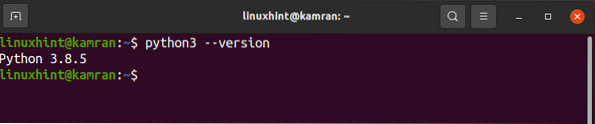
Python 3.8.Az 5 már telepítve van az Ubuntu 20-ra.04.
2. lépés: Telepítse a Python virtuális környezet (venv) modult
A következő lépés a Python 3 virtuális környezet telepítése a venv modul használatával. A venv modul a python3 venv csomag része, és a következő paranccsal telepíthető:
$ sudo apt install python3-venv python3-dev
A venv modul sikeres telepítése után hozzon létre egy virtuális környezetet a következő lépésben.
3. lépés: Hozzon létre egy Python 3 virtuális környezetet
A házkönyvtárban virtuális környezettel kell rendelkeznie. Abban az esetben, ha a virtuális környezetet új könyvtárba kívánja létrehozni, futtassa a következő parancsot egy új könyvtár létrehozásához tensor_environment néven:
$ mkdir tenzor_környezet
Most a következő paranccsal navigálhat az újonnan létrehozott könyvtárba:

Most készen áll egy virtuális környezet létrehozására. A parancs virtuális környezet létrehozásának szintaxisa a következő:
$ python3 -m venvBármelyik virtuális környezet nevét beírhatja. Tensor_venv virtuális környezetet hozunk létre a következő paranccsal:
$ python3 -m venv tenzor_venv
A tensor_venv nevű virtuális környezet sikeresen létrehozva.
A virtuális környezet használata előtt aktiválnunk kell az alábbiak szerint:
forrás tensor_venv / bin / activ
A virtuális környezet neve a parancssor zárójelében jelent meg. Ez azt jelzi, hogy a virtuális környezet sikeresen aktiválódott.
4. lépés: Frissítsen a 19-es vagy újabb verzióra
A PIP egy Python csomagkezelő, amelyet a Python csomagok telepítésére és karbantartására használnak. A TensorFlow a pip segítségével telepíthető. A TensorFlow telepítéséhez a PIP 19-es vagy újabb verziója szükséges. Frissítsen PIP 19-es vagy újabb verzióra a következő paranccsal:
$ pip install --upgrade pip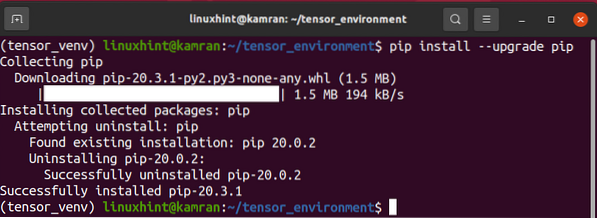
Rendben! A PIP frissítve van a 20. verzióra.3.1 sikeresen.
5. lépés: Telepítse a TensorFlow szoftvert a PIP használatával
Itt az ideje telepíteni a TensorFlow-t a pip használatával. Ehhez futtassa a következő parancsot:
$ pip install --upgrade TensorFlow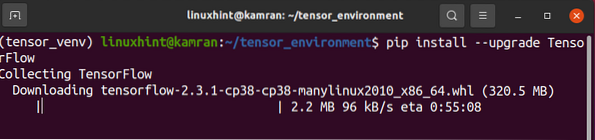
A TensorFlow telepítése néhány percet vesz igénybe.
6. lépés: Ellenőrizze a TensorFlow telepítését
A sikeres TensorFlow telepítés után ellenőrizze a telepítést a következő paranccsal:
$ python -c 'import TensorFlow mint tf; nyomtatás (tf.__változat__)'
A fenti parancs megjeleníti az Ubuntu 20-ra telepített TensorFlow verziót.04.
Következtetés
A TensorFlow-t ma már széles körben használják a gépi tanulási projektekben. Ez egy nagyon hatékony könyvtár, amelyet a Google fejlesztett ki. Ez az útmutató bemutatja a TensorFlow telepítési eljárását az Ubuntu 20-on.04.
 Phenquestions
Phenquestions


